bluetooth CITROEN JUMPER DISPATCH 2017 InstruktionsbÖcker (in Swedish)
[x] Cancel search | Manufacturer: CITROEN, Model Year: 2017, Model line: JUMPER DISPATCH, Model: CITROEN JUMPER DISPATCH 2017Pages: 744, PDF Size: 36.51 MB
Page 595 of 744
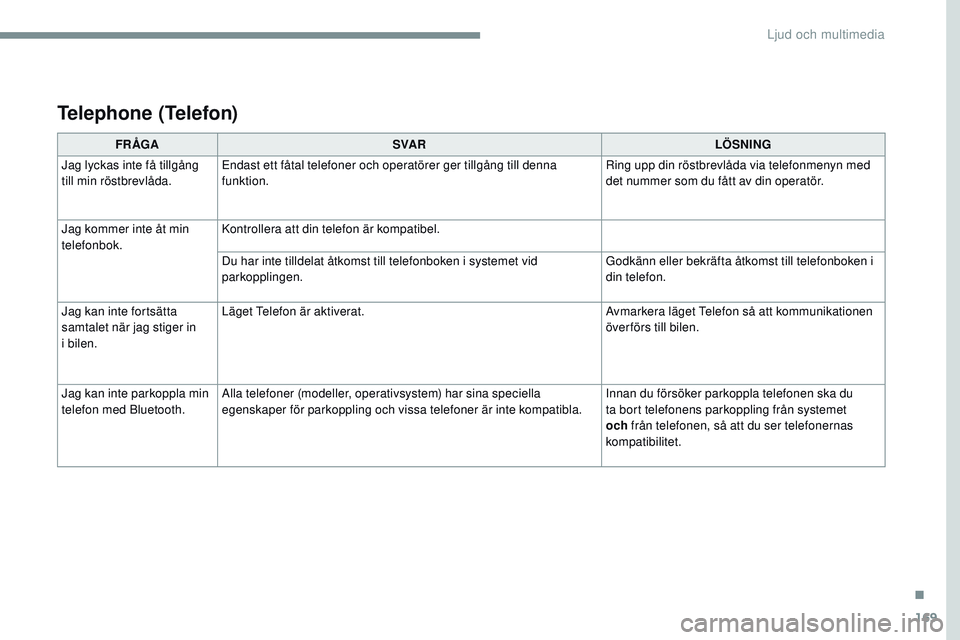
169
Transversal-Citroen_sv_Chap03_RD6_ed01-2016
FR ÅGASVA R LÖSNING
Jag lyckas inte få tillgång
till min röstbrevlåda. Endast ett fåtal telefoner och operatörer ger tillgång till denna
funktion. Ring upp din röstbrevlåda via telefonmenyn med
det nummer som du fått av din operatör.
Jag kommer inte åt min
telefonbok. Kontrollera att din telefon är kompatibel.
Du har inte tilldelat åtkomst till telefonboken i systemet vid
parkopplingen. Godkänn eller bekräfta åtkomst till telefonboken i
din telefon.
Jag kan inte fortsätta
samtalet när jag stiger in
i bilen. Läget Telefon är aktiverat.
Avmarkera läget Telefon så att kommunikationen
över förs till bilen.
Jag kan inte parkoppla min
telefon med Bluetooth. Alla telefoner (modeller, operativsystem) har sina speciella
egenskaper för parkoppling och vissa telefoner är inte kompatibla. Innan du försöker parkoppla telefonen ska du
ta bort telefonens parkoppling från systemet
och
från telefonen, så att du ser telefonernas
kompatibilitet.
Telephone (Telefon)
.
Ljud och multimedia
Page 596 of 744

1
CITROËN Connect Nav
Navigation GPS - Appar -
Bilradio/media - Bluetooth®-
telefon
Översikt
De första stegen 2
Reglage på ratten 3
Menyer 4
Röstkommandon 5
Navigation 11
Uppkopplad navigation 15
Appar 18
Radio 23
DAB-radio (Digital Audio Broadcasting) 25
Media 26
Telefon 28
Inställningar 33
Vanliga frågor 37De olika funktionerna och inställningarna
som beskrivs varierar beroende på
fordonsversion och konfiguration.
Av säkerhetsskäl, eftersom åtgärden
kräver stor uppmärksamhet från föraren,
ska du bara parkoppla mobiltelefonen
med bilradions handsfree-funktion via
Bluetooth när bilen står stilla och
tändningen är på.
Systemet är skyddat på så sätt att det
endast fungerar i din bil.
När meddelandet om Energisparfunktion
visas betyder det att byte till standby-läge
sker inom några ögonblick.
Här nedan finns en länk för att komma till
OSS-källkoderna (Open Source Software)
i systemet.
https://www.groupe-psa.com/fr/oss/
https://www.groupe-psa.com/en/oss/
.
CITROËN Connect Nav
Page 597 of 744

2
12:13
18,5 21,5
23 °CDe första stegen
När motorn är igång kan du stänga
av ljudet med en tryckning.
När tändningen är frånslagen startas
systemet med en tryckning.
Inställning av volymen.
Använd knapparna på vardera sidan om eller
nedanför pekskärmen för att öppna menyerna
och tryck sedan på knapparna som visas på
skärmen.
Beroende på modell ska du använda
knapparna "Källa" eller "Meny" på vardera
sidan om pekskärmen för att öppna menyerna
och tryck sedan på knapparna som visas på
skärmen.
Du kan när som helst visa menyn genom att
trycka helt kort med tre fingrar på skärmen.
Alla pekzoner på skärmen visas i vitt.
Tryck på krysset för att gå tillbaka en nivå.
Tryck på "OK" för att bekräfta. Skärmen har kapacitiv pekteknik.
För att rengöra skärmen rekommenderas
användning av en mjuk duk (t.ex. en
glasögonduk) som inte repar och som är
utan tillsatsmedel.
Använd inte vassa föremål på skärmen.
Rör inte skärmen med våta händer.
* Beroende på utrustning. Viss information syns hela tiden i det övre fältet
av pekskärmen:
-
Upprepning av information om
luftkonditioneringen (beroende på version)
och snabbknappar till motsvarande meny.
- Gå direkt till val av ljudkälla och listan över
stationer (eller titlar beroende på ljudkälla).
- Gå till meddelanden, e-post,
kartuppdateringar och, beroende på tjänst,
meddelanden som rör navigationen.
- Gå till inställningarna för pekskärmen och
den digitala instrumentpanelen. Val av ljudkälla (beroende på version):
-
FM-/DAB-radiostationer* / AM*.
- Nyckel USB.
- CD Spelare (beroende på modell).
- Mediaspelare som ansluts via AUX-uttaget
(beroende på modell).
- Telefon ansluten via Bluetooth och
multimediasändning Bluetooth* (streaming).
CITROËN Connect Nav
Page 599 of 744

4
FM/87.5 MHz
87.5MHz
12:13
18,5 21,5
23 °C
12:13
18,5 21,5
23 °C
12:13
18,5 21,5
23 °C
21,518,5
12:1323 °C
Menyer
Beroende på modell/beroende på version
Luftkonditionering
Hanterar olika inställningar av
temperaturen och luftmassan.
Uppkopplad navigation
eller Ställa in navigeringsinställningar och
välja destination.
Använd de tjänster som är
tillgängliga i realtid, beroende på
utrustning.
Appar
eller Använd vissa appar i en
smarttelefon som är ansluten via
CarPlay
®, MirrorLinkTM eller Android
Auto.
Kontrollera statusen för Bluetooth
®-
och Wi-Fi-anslutningen.
Radio/media
eller Val av ljudkälla eller radiostation,
visning av fotografier.
CITROËN Connect Nav
Page 600 of 744
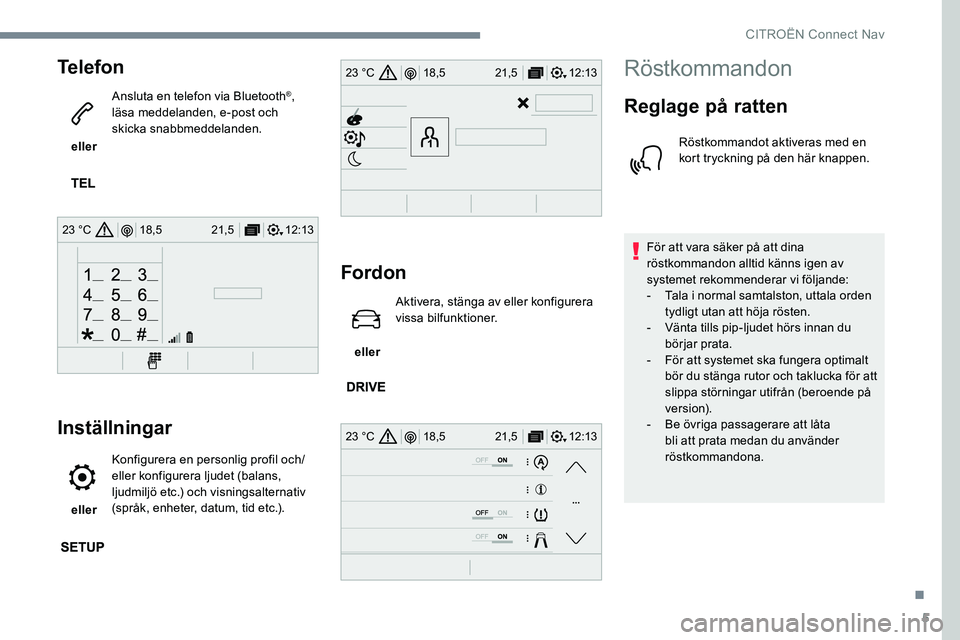
5
12:13
18,5 21,5
23 °C
12:13
18,5 21,5
23 °C
12:13
18,5 21,5
23 °C
Telefon
eller Ansluta en telefon via Bluetooth
®,
läsa meddelanden, e-post och
skicka snabbmeddelanden.
Inställningar
eller Konfigurera en personlig profil och/
eller konfigurera ljudet (balans,
ljudmiljö etc.) och visningsalternativ
(språk, enheter, datum, tid etc.).
Fordon
eller Aktivera, stänga av eller konfigurera
vissa bilfunktioner.
Röstkommandon
Reglage på ratten
Röstkommandot aktiveras med en
kort tryckning på den här knappen.
För att vara säker på att dina
röstkommandon alltid känns igen av
systemet rekommenderar vi följande:
- Tala i normal samtalston, uttala orden
tydligt utan att höja rösten.
- Vänta tills pip-ljudet hörs innan du
börjar prata.
- För att systemet ska fungera optimalt
bör du stänga rutor och taklucka för att
slippa störningar utifrån (beroende på
ve r s i o n).
- Be övriga passagerare att låta
bli att prata medan du använder
röstkommandona.
.
CITRO
Page 604 of 744
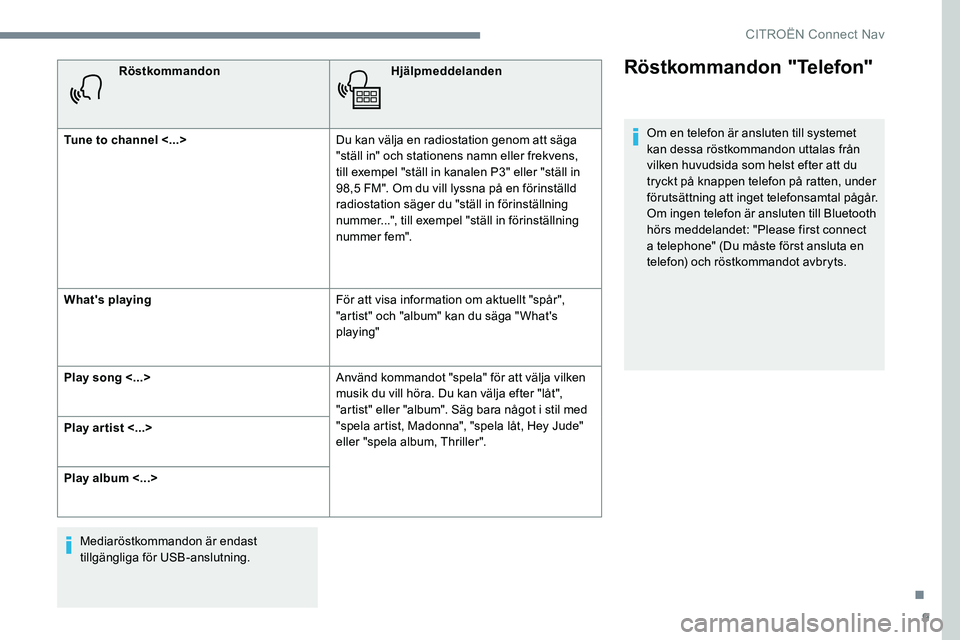
9
RöstkommandonHjälpmeddelanden
Tune to channel <...> Du kan välja en radiostation genom att säga
"ställ in" och stationens namn eller frekvens,
till exempel "ställ in kanalen P3" eller "ställ in
98,5 FM". Om du vill lyssna på en förinställd
radiostation säger du "ställ in förinställning
nummer...", till exempel "ställ in förinställning
nummer fem".
What's playing För att visa information om aktuellt "spår",
"artist" och "album" kan du säga " What's
playing"
Play song <...> Använd kommandot "spela" för att välja vilken
musik du vill höra. Du kan välja efter "låt",
"artist" eller "album". Säg bara något i stil med
"spela artist, Madonna", "spela låt, Hey Jude"
eller "spela album, Thriller".
Play ar tist <...>
Play album <...>
Mediaröstkommandon är endast
tillgängliga för USB-anslutning.Röstkommandon "Telefon"
Om en telefon är ansluten till systemet
kan dessa röstkommandon uttalas från
vilken huvudsida som helst efter att du
tryckt på knappen telefon på ratten, under
förutsättning att inget telefonsamtal pågår.
Om ingen telefon är ansluten till Bluetooth
hörs meddelandet: "Please first connect
a telephone" (Du måste först ansluta en
telefon) och röstkommandot avbryts.
.
CITRO
Page 605 of 744
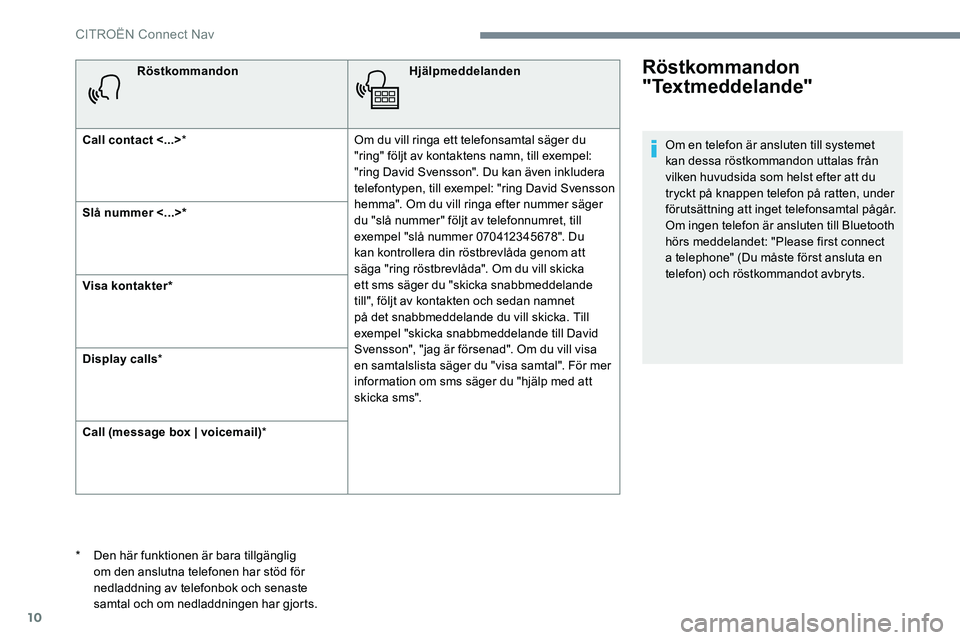
10
RöstkommandonHjälpmeddelanden
Call contact <...> * Om du vill ringa ett telefonsamtal säger du
"ring" följt av kontaktens namn, till exempel:
"ring David Svensson". Du kan även inkludera
telefontypen, till exempel: "ring David Svensson
hemma". Om du vill ringa efter nummer säger
du "slå nummer" följt av telefonnumret, till
exempel "slå nummer 070412345678". Du
kan kontrollera din röstbrevlåda genom att
säga "ring röstbrevlåda". Om du vill skicka
ett sms säger du "skicka snabbmeddelande
till", följt av kontakten och sedan namnet
på det snabbmeddelande du vill skicka. Till
exempel "skicka snabbmeddelande till David
Svensson", "jag är försenad". Om du vill visa
en samtalslista säger du "visa samtal". För mer
information om sms säger du "hjälp med att
skicka sms".
Slå nummer <...>*
Visa kontakter*
Display calls
*
Call (message box | voicemail) *Röstkommandon
"Textmeddelande"
* Den här funktionen är bara tillgänglig
om den anslutna telefonen har stöd för
nedladdning av telefonbok och senaste
samtal och om nedladdningen har gjorts. Om en telefon är ansluten till systemet
kan dessa röstkommandon uttalas från
vilken huvudsida som helst efter att du
tryckt på knappen telefon på ratten, under
förutsättning att inget telefonsamtal pågår.
Om ingen telefon är ansluten till Bluetooth
hörs meddelandet: "Please first connect
a telephone" (Du måste först ansluta en
telefon) och röstkommandot avbryts.
CITRO
Page 610 of 744

15
Uppkopplad navigation
Beroende på version
Beroende på bilens utrustningsnivå
Anslutning till fordonets nätverk
ELLER
Anslutning till telefonens nätverk
Anslutning för uppkopplat
navigationssystem
Av säkerhetsskäl är det förbjudet
att använda en smartphone under
färd eftersom det kräver odelad
uppmärksamhet av föraren.
När du använder din smartphone måste
bilen vara stillastående. För att använda det uppkopplade
navigationssystemet kan du använda
anslutningen som finns i bilen för
"Nödsamtal med assistans" eller använda
din smartphone som modem.
Aktivera och ställ in delning av din
smartphoneanslutning.
Anslutning till fordonets nätverk
Systemet ansluts automatiskt till
ett inbyggt modem med tjänsten
"Nödsamtal med assistans". Det
krävs ingen anslutning från din
telefon för tjänsten.
Anslutning till telefonens nätverk
Anslut en USB-kabel.
Din smarttelefon börjar laddas när
den ansluts med en USB-kabel.
Slå på telefonens Bluetooth-funktion
och kontrollera att alternativet
"synlig för alla" är valt (se avsnittet
"Connect-App").
Välj ett Wi-Fi-nätverk som systemet
har hittat och anslut (se avsnittet
"Connect-App").
Begränsningar för användning:
- För CarPlay
® kan endast Wi-Fi-
anslutningen delas.
- För MirrorLink
TM kan endast USB-
anslutningen delas.
Tjänstens kvalitet beror på
nätverksanslutningens kvalitet.
Vid ankomsten av "TOMTOM
TRAFFIC" är tjänsterna tillgängliga.
Anslutning USB Anslutning Bluetooth
Anslutning Wi-Fi
.
CITROËN Connect Nav
Page 614 of 744
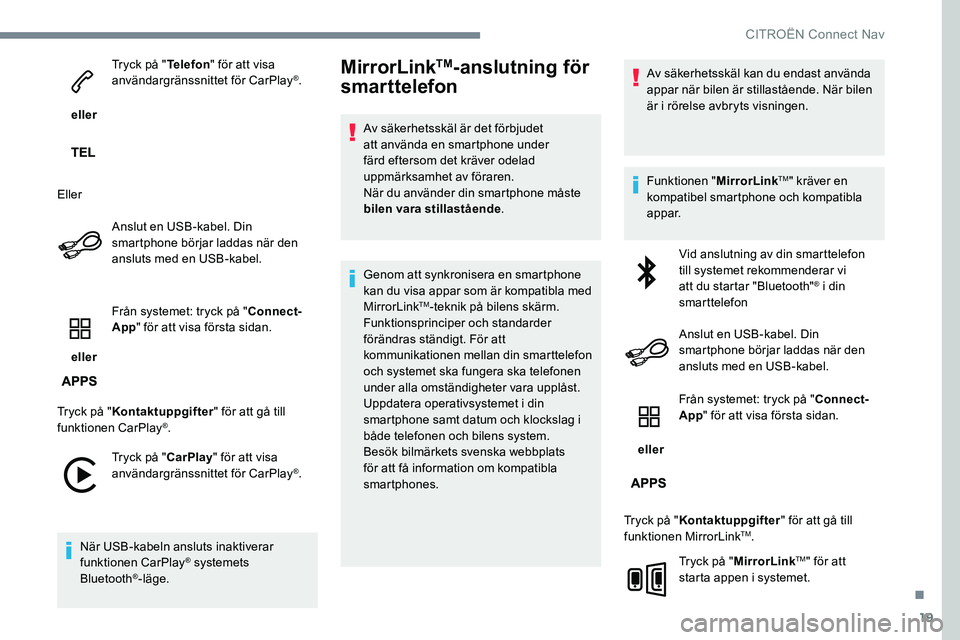
19
eller Tryck på "
Telefon" för att visa
användargränssnittet för CarPlay
®.
Eller Anslut en USB-kabel. Din
smartphone börjar laddas när den
ansluts med en USB-kabel.
eller Från systemet: tryck på "
Connect-
App " för att visa första sidan.
Tryck på " Kontaktuppgifter " för att gå till
funktionen CarPlay
®.
Tryck på " CarPlay" för att visa
användargränssnittet för CarPlay
®.
När USB-kabeln ansluts inaktiverar
funktionen CarPlay
® systemets
Bluetooth®-läge.
MirrorLinkTM-anslutning för
smarttelefon
Av säkerhetsskäl är det förbjudet
att använda en smartphone under
färd eftersom det kräver odelad
uppmärksamhet av föraren.
När du använder din smartphone måste
bilen vara stillastående .
Genom att synkronisera en smartphone
kan du visa appar som är kompatibla med
MirrorLink
TM-teknik på bilens skärm.
Funktionsprinciper och standarder
förändras ständigt. För att
kommunikationen mellan din smarttelefon
och systemet ska fungera ska telefonen
under alla omständigheter vara upplåst.
Uppdatera operativsystemet i din
smartphone samt datum och klockslag i
både telefonen och bilens system.
Besök bilmärkets svenska webbplats
för att få information om kompatibla
smartphones. Av säkerhetsskäl kan du endast använda
appar när bilen är stillastående. När bilen
är i rörelse avbryts visningen.
Funktionen "
MirrorLink
TM" kräver en
kompatibel smartphone och kompatibla
appar.
Vid anslutning av din smarttelefon
till systemet rekommenderar vi
att du startar "Bluetooth"
® i din
smarttelefon
Anslut en USB-kabel. Din
smartphone börjar laddas när den
ansluts med en USB-kabel.
eller Från systemet: tryck på "
Connect-
App " för att visa första sidan.
Tryck på " Kontaktuppgifter " för att gå till
funktionen MirrorLink
TM.
Tryck på " MirrorLink
TM" för att
starta appen i systemet.
.
CITRO
Page 616 of 744

21
Du kan fortfarande välja de olika ljudkällorna
vid sidan av Android Auto-visningen med
pekknapparna i den övre raden.
Systemets menyer är hela tiden åtkomliga med
de särskilda knapparna.Funktionen för visning av menyn genom
att trycka helt kort med tre fingrar på
skärmen inaktiveras i läge Android Auto.
Beroende på nätverkets kvalitet är
apparna tillgängliga med en viss
fördröjning.
Bluetooth®-anslutning
När Bluetooth-mobilen parkopplas med
bilradions handsfree-utrustning krävs
förarens odelade uppmärksamhet och
åtgärden ska därför av säkerhetsskäl
utföras när bilen står stilla med
tändningen påslagen. Aktivera Bluetooth-funktionen i telefonen
och kontrollera att den är "synlig för alla"
(inställning i telefonen).
Tillvägagångssätt via telefonen
Välj systemnamn i listan över
enheter som syns.
Acceptera systemets begäran att ansluta till
telefonen. För att avsluta parkopplingen, vare sig
den görs via telefonen eller systemet, ska
koden som visas bekräftas och valideras
både i systemet och i telefonen.
Parkoppling via systemet
eller Tryck på Connect-App
för att visa
första sidan. Tryck på knappen "
ALTERNATIV" för att
komma till andra sidan.
Tryck på "Bluetooth-anslutning ".
Välj " Sök".
Listan över tillgängliga telefoner
visas.
Om parkopplingen inte fungerar kan du
prova att stänga av och sedan starta om
Bluetooth-funktionen i din telefon. Välj namnet på aktuell telefon i
listan.
Beroende på telefontyp ombeds du att
tacka ja eller nej till över föringen av din
telefonbok och dina meddelanden.
.
CITROËN Connect Nav